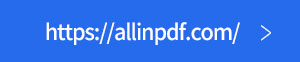확장자가 hwp인 아래아한글은 호환성이 낮아 한글프로그램이나 별도의 뷰어가 없는 경우에 문서확인이 어렵습니다. 오늘은 개인적으로 hwp문서를 열어볼 때 가장 자주 사용하는 올인피디에프 웹브라우저 사용방법을 정리해 보겠습니다.

요즘은 인터넷 연결만 되어 있다면 어디서든 무료로 파일 변환 서비스를 이용할 수 있는 웹어플리케이션이 많이 나와 있습니다.
이런 서비스는 대부분 클라우드 기반으로 작동하고, 처리되기 때문에 내 컴퓨터의 리소스를 사용하지 않습니다.
따라서 내 컴퓨터에 관련 프로그램이 없더라도 문서를 열어보거나 다른 형식의 문서로 변환하는 작업까지 편리하게 할 수 있다는게 가장 큰 장점입니다.
hwp 문서를 열어서 내용만 확인하고 싶을때 사용하기 좋은 웹브라우저를 소개합니다.
[목차]
1. hwp 문서확인 (jpg 로 저장)

상단 메뉴에서 변환을 누르면, 이 웹브라우저에서 변환 할 수 있는 내용들이 나오는데요, 문서뷰어를 선택하면 문서를 jpg로 변환하여 웹브라우저에서 바로 보여줍니다.

문서뷰어가 선택되었는지 확인하고, 해당 위치에 hwp파일을 드롭합니다. 경로를 지정하여 파일을 선택하는것이 아니라 직관적으로 파일을 끌어서 해당위치에 올려놓습니다.

hwp문서를 jpg상태로 변환하여 화면에 바로 보여줍니다. 이상태로 파일을 저장하고 싶다면 상단의 다운로드 버튼을 눌러 저장합니다. 파일은 jpg파일로 저장이 됩니다.
2. hwp 문서확인 (pdf로 저장)

상단 메뉴에서 변환을 누르면, 이 웹브라우저에서 변환 할 수 있는 내용들이 나오는데요, pdf뷰어를 선택하면 문서를 pdf로 변환하여 pdf파일을 웹브라우저에서 바로 보여줍니다.

pdf뷰어가 선택되었는지 확인하고, 해당 위치에 hwp파일을 드롭합니다. 경로를 지정하여 파일을 선택하는것이 아니라 직관적으로 파일을 끌어서 해당위치에 올려놓습니다.

hwp파일이 pdf파일로 변환되면서 곧바로 화면에 띄워줍니다. 여기서 내용을 확인하신 후 창을 닫으셔도 되고 pdf상태로 저장을 하고싶다면 상단의 다운로드 표시를 클릭하여 저장합니다.
맺음말
이외에도 pdf중심의 많은 변환기능들이 있으니까 메뉴를 잘 살펴보시면, 유용한 기능들이 있습니다. pdf변환 어플리케션들은 많은데, 그중에 hwp문서뷰어를 찾고 계신다면 allinpdf.com을 이용해보시기 바랍니다.